* 이 포스트에서는 chromeOS Flex를 기준으로 설명하지만, 초기 화면만 제외하고 나머지는 크롬북을 사용할 때와 똑같다. 따라서, 크롬북을 처음 사용할 때도 똑같은 과정을 거치면 된다.
chrome OS Flex 란?
PC에 chrome OS를 설치하여 사용할 수 있도록 제공되는 설치 프로그램으로 chromebook 복구 유틸리티 라는 확장 프로그램을 이용하여 USB에 만들 수 있다. 8GB 이상의 USB를 사용해야만 한다.
chrome OS Flex를 USB를 끼우고 부팅 우선 순위를 USB로 정해주면 아래와 같은 화면이 나오며 부팅이 된다.
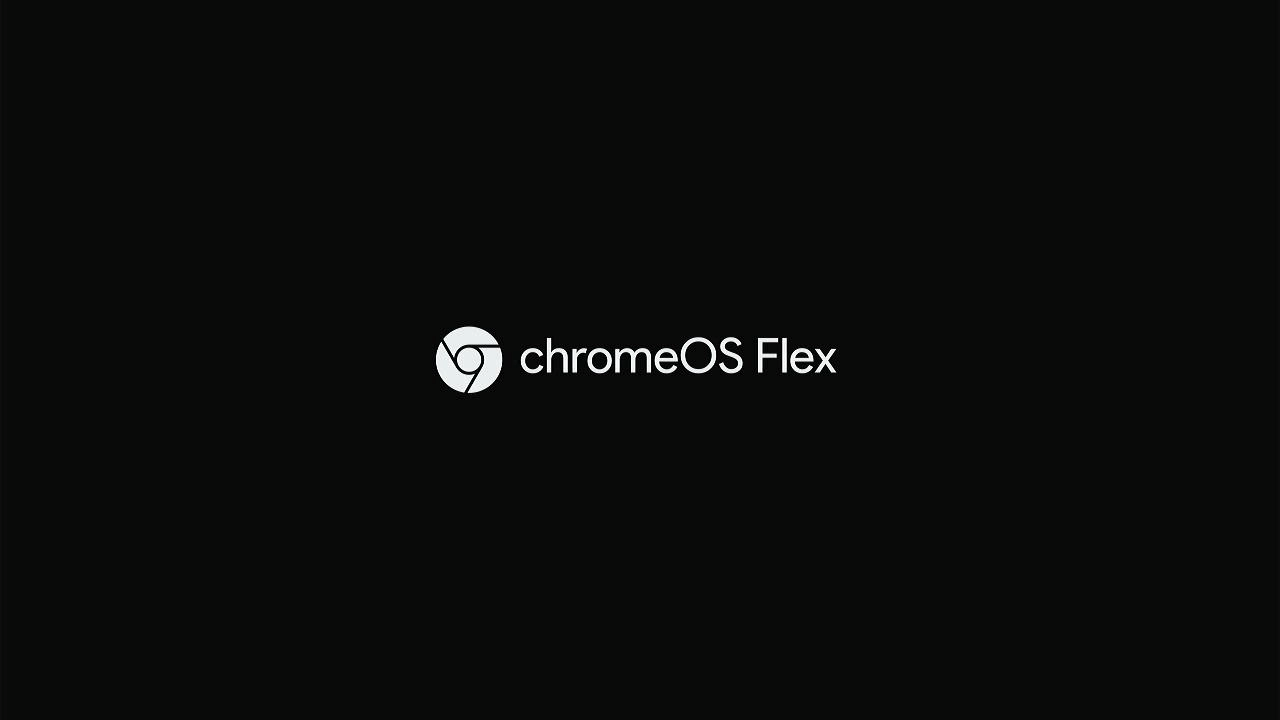
제일 먼저 네트워크에 연결되어야만 작업이 가능하다. chrome OS 자체가 네크워크가 연결된 상태에서만 원할하게 작동하기 때문에 모든 기능을 사용하기 위해서는 네트워크 연결이 필수적이다. 크롬북의 경우 무선 네트워크를 연결해 주어야 한다.


인터넷 연결이 확인 되면 이제 PC를 크롬북으로 사용할 수 있게 되었다. 따라서 크롬북에서 구글 아이디를 이용하여 접속하여 사용 가능하다는 안내가 다음과 같이 나온다.
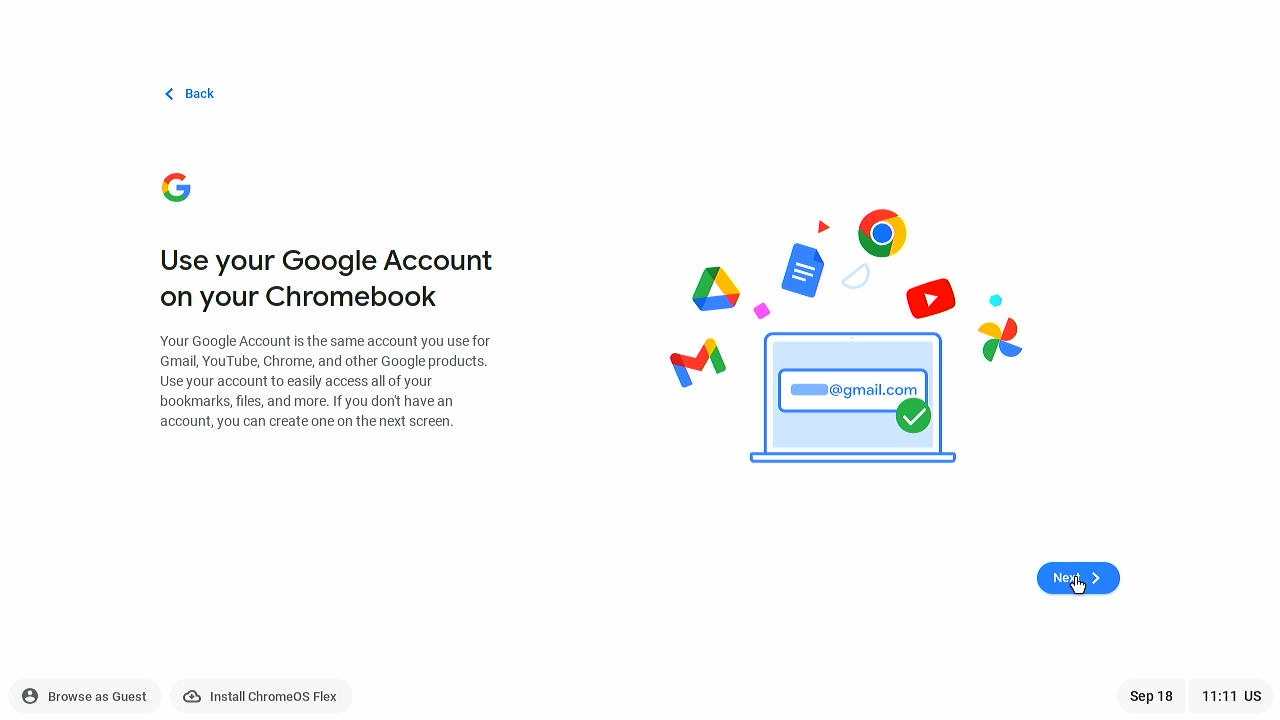
이제 사용자를 등록해 보자. 이 때 등록하는 사용자가 기기의 소유자가 되므로 주의할 필요가 있다.
'You'가 체크되어 있는 상태에서 'Next'를 선택한다. 'A Child'는 자녀를 사용자로 등록할 때 선택한다.


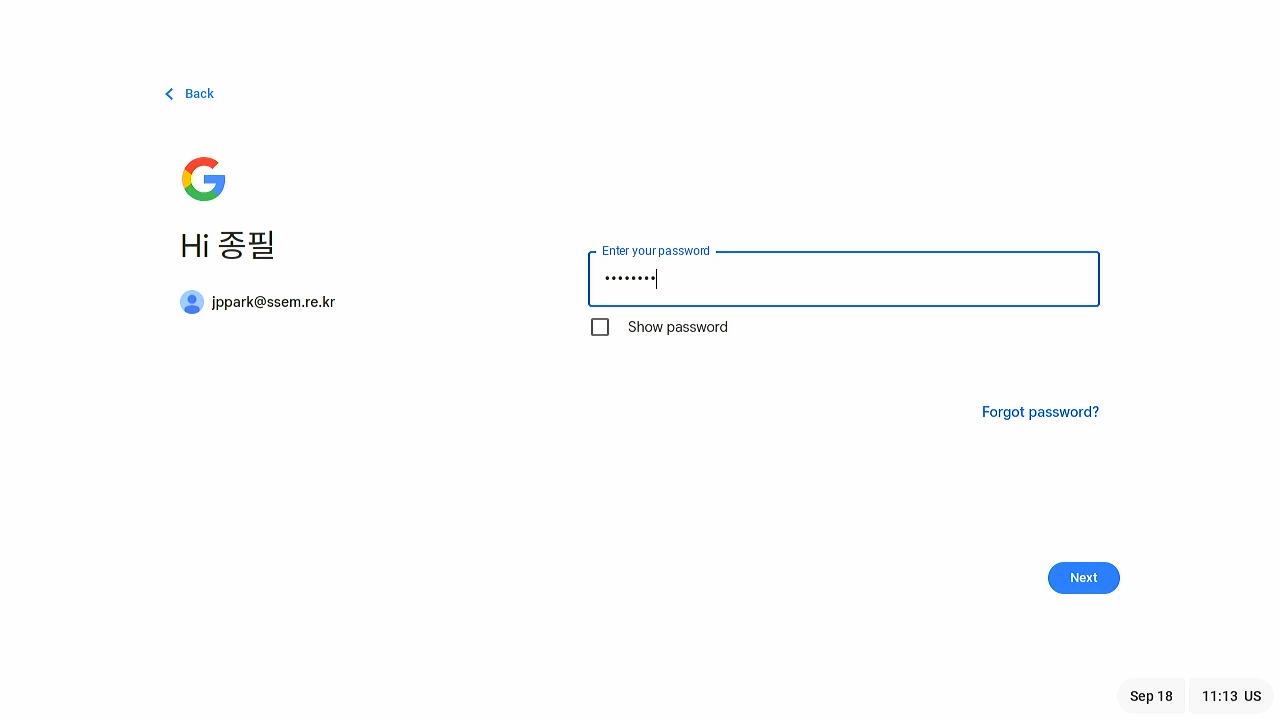
로그인이 완료되면 약관과 데이터 관리에 대한 동의, 하드웨어 데이터 수집에 대한 동의를 차례로 선택해야 사용할 수 있다.

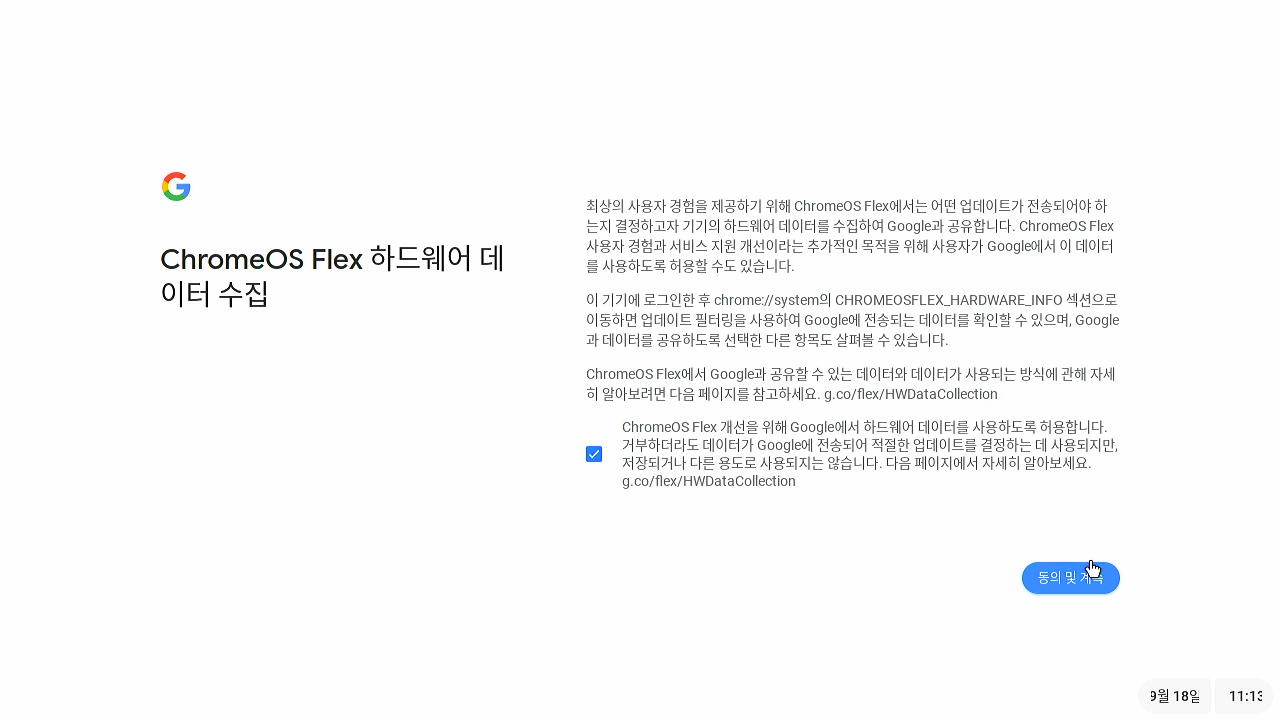
PC를 크롬북으로 사용할 준비가 완료되었다. 크롬북의 경우 여기까지 진행하면 사용할 준비가 완료된 것이다.

'ChromeBook' 카테고리의 다른 글
| 전자칠판 자체(OPS)로 Win 11 사용하기 (0) | 2023.09.07 |
|---|---|
| 크롬북 수업 준비 (0) | 2022.10.14 |
| Google Canvas 이용하기 (0) | 2021.09.18 |
| 크롬북에 PIN 로그인 설정하기 (0) | 2021.09.17 |
| 크롬북 스크린 캡처하기 - 자체 기능 (0) | 2021.09.15 |
